Microsoft PowerPoint 2016 может быть мощным инструментом для создания визуальных эффектов, если вы осваиваете его функции. В этой статье вы узнаете, как создавать уникальные эффекты кисти на изображениях в Microsoft Office.
Несмотря на то, что в Microsoft PowerPoint не так много инструментов для рисования, как в Adobe Photoshop, вы все равно можете создать эффект, используя шрифты и фигуры.
Во-первых, скачайте и установите бесплатный шрифт кисти на ваш компьютер. Затем преобразуйте его в форму и используйте для создания эффектов на изображениях.

Инструкция по созданию эффектов кисти на фотографиях в Microsoft PowerPoint
Шаг 1: Преобразование шрифта в форму

- Скачайте бесплатный шрифт и установите его. В этом уроке используется шрифт Rush Brush.
- Откройте пустой слайд и введите заглавную букву I (или любую другую букву). Увеличьте размер шрифта.
- Выберите Вставка > Иллюстрации > Форма. Нарисуйте форму (например, прямоугольник), которая покрывает букву. Перейдите в Инструменты рисования > Формат > Контур фигуры > Нет контура.
- Выберите картинку и букву. Перейдите в Инструменты рисования > Формат > Вставить группу фигур > Объединить фигуры > Выбрать Пересечение.
- Шрифты и формы пересекаются и создают новый блок дизайна кисти, который вы можете настроить по своему усмотрению.
Шаг 2: Создание мазков кистью
Теперь вы можете группировать фигуры и добавлять фотографии или цвета для создания слайдов с эффектами фото.
- Дублируйте форму мазка кисти для создания узора. Выделите все с помощью Ctrl + A, затем выберите Формат > Объединить фигуры > Объединить.

- Чтобы создать маску для изображения, вставьте прямоугольник и выберите Форма контура > Нет контура. Щелкните правой кнопкой мыши и выберите Отправить назад.
- Вычтите форму шрифта из прямоугольника, чтобы сделать прозрачное отверстие, выбрав Формат > Объединить фигуры > Вычесть.

- Выберите цвет прямоугольника, который соответствует цвету слайда, например, белый.
- Вставьте картинки в слайды и снова выберите Отправить назад.
Теперь прямоугольник будет действовать как маска, управляющая расположением изображения в рамках.
Microsoft PowerPoint предоставляет множество возможностей для творчества. Даже новички могут быстро освоить его функции! Не стесняйтесь пробовать эти советы, чтобы сделать вашу презентацию более визуально привлекательной.







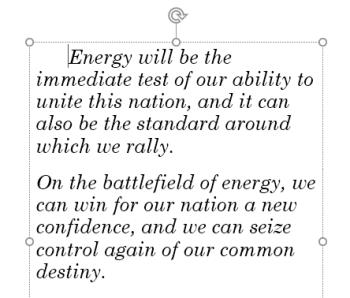
















Татьяна -
Благодарю за советы! Эффекты действительно делают презентации ярче и интереснее. Я буду стараться применять их в будущем
Ирина Лиса -
Классно, когда дело касается презентаций, не забывайте про цветовую гамму! Это важно
Светозар -
Прикольно, я всегда думал, что делать презентации сложно. Теперь мне это кажется довольно интересным занятием!
Даша -
Спасибо за статью! Я только начинаю осваивать PowerPoint, и ваши советы очень мне помогают
София -
Жаль, что я не знал об этом раньше! Мои предыдущие презентации могли бы быть намного лучше
Катя -
О, это действительно помогло! Я сделала много ошибок ранее, но теперь все легко и понятно
Наташа -
А кто-нибудь знает, как исправить проблему, если эффект не отображается? Пишет ошибку
Аня -
Мой друг всегда использует эти эффекты, и его презентации действительно смотрятся намного лучше, чем у других
Роман -
Попробовал добавить эффекты к своей презентации после прочтения вашей статьи. Результат превзошел мои ожидания
Кирилл -
Добавление эффектов Paintbrush сделало мои слайды живыми! Я в восторге от результатов!
Анна -
Это очень полезная статья! Я создала свою первую презентацию с эффектами и получила отличные оценки
Сергей -
Я никогда не думал, что PowerPoint может быть таким мощным инструментом. Просто нужно знать, как правильно использовать его возможности!
Максим Моб -
Ваши шаги по добавлению эффектов очень помогут мне в учебе. Надеюсь, это также поможет другим студентам.
Дмитрий IT -
А есть ли какие-то советы по выбору цветов для эффектов? Я заметил, что некоторые сочетания смотрятся лучше, чем другие
Петя Кот -
Каждый раз, когда я пробую что-то новое в PowerPoint, я чувствую себя как художник, создающий шедевр
Виктория -
Супер! Я так долго искала способ сделать свои слайды ярче. Эффекты Paintbrush действительно решают эту проблему!
Люда -
У меня вопрос: какие форматы изображений лучше всего использовать для эффектов
Мила -
Вопрос: эффект Paintbrush будет работать также в других версиях PowerPoint? Я на старой версии.
Ксения -
Согласна с вами! Эффекты действительно вносят свежесть в презентации. Я не представляю, как могла бы без них.
Света -
Вы не могли бы рассказать больше о настройках кисти? Я столкнулась с некоторыми трудностями и не могу добиться нужного результата
Маша -
Как вы думаете, стоит ли добавлять эффекты на каждый слайд? Или это лучше делать выборочно
Толик -
Эффекты действительно помогают выделиться! Но иногда не стоит перебарщивать, это может отвлекать.
Гена -
Эффект Paintbrush — это то, что мне нужно! Буду использовать в своих проектах. Спасибо за помощь
Настя Кот -
Это просто находка! Я всегда думала, что делать презентации сложно, но теперь вижу, что все гораздо проще.
Саша -
Пробовала добавлять эффекты в PowerPoint, но они иногда выглядят неаккуратно. Как вы это исправляете
Николай -
Большое спасибо за инструкцию! Я люблю делать презентации, и теперь они будут еще интереснее с вашими советами
Иван 123 -
Классный пост! Я не знал, что можно так легко добавлять эффекты. Буду пробовать на следующей неделе
Ольга -
Спасибо за советы! Я всегда использую эффекты Paintbrush для своих презентаций. Это действительно делает их более привлекательными!
Елена -
Не знала, что эффекты могут так изменить картинку. Благодарю за информацию, теперь мои слайды будут намного лучше
Яна -
Когда я делаю свои презентации, я стремлюсь к минимализму. Но иногда хочется добавить ярких эффектов
Леонид -
Заметила, что не все эффекты подходят для бизнес-презентаций. Наверное, нужно быть внимательнее с выбором
Антон -
Кто бы мог подумать, что простые элементы могут так преобразить презентацию? Поделюсь этой статьей с друзьями